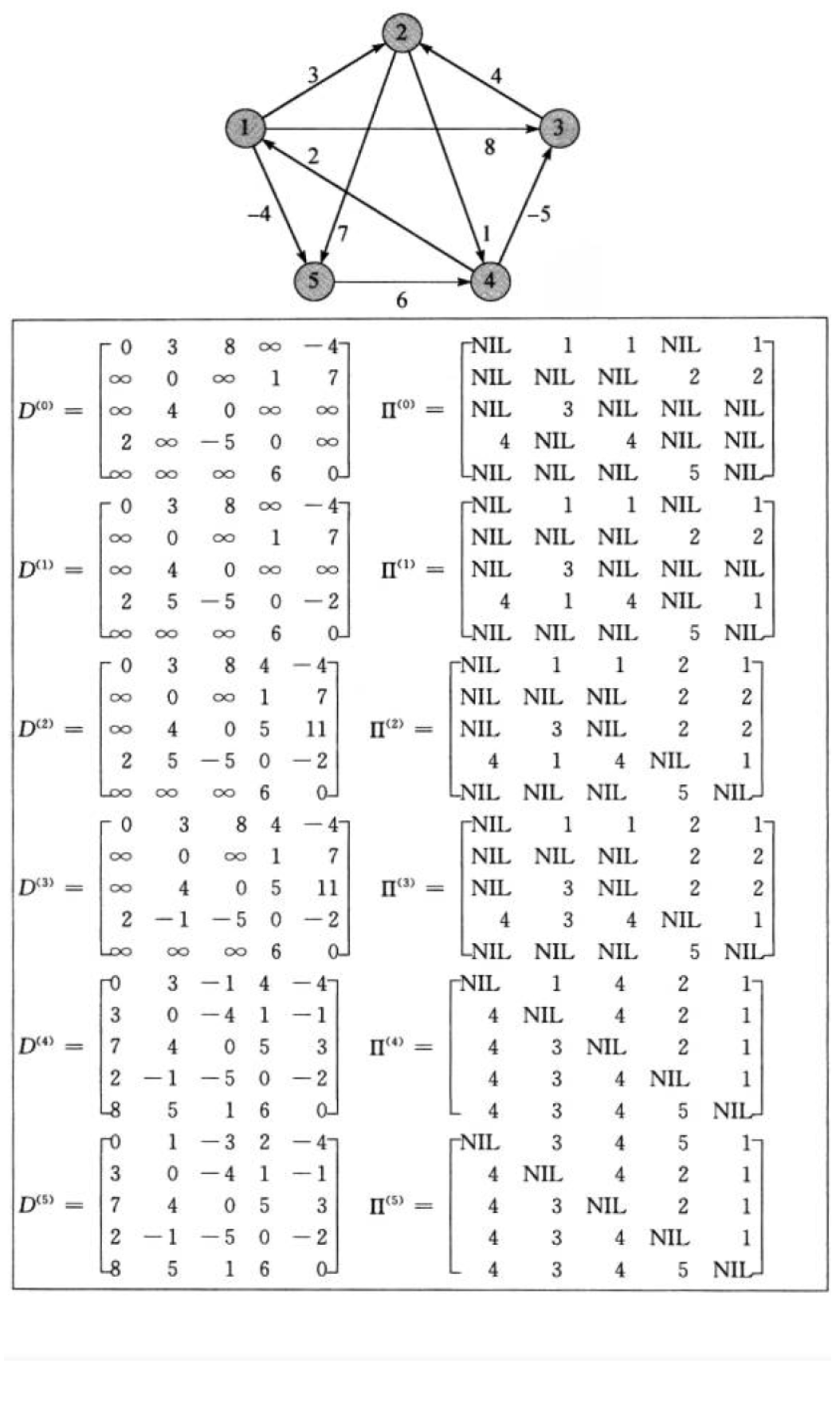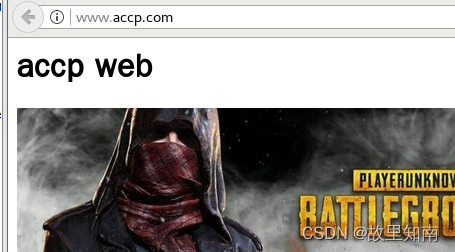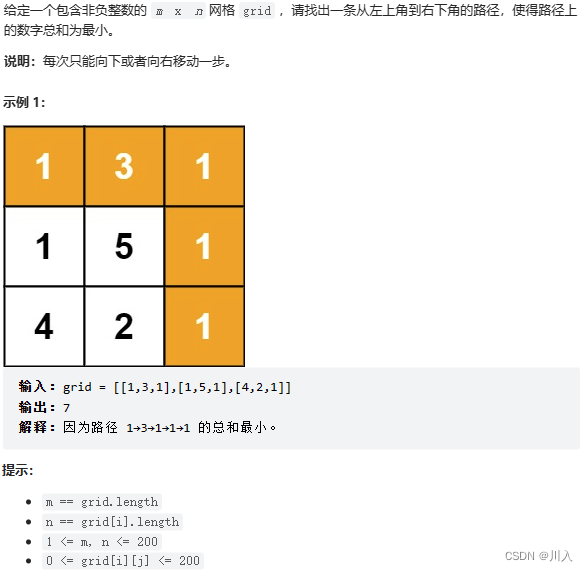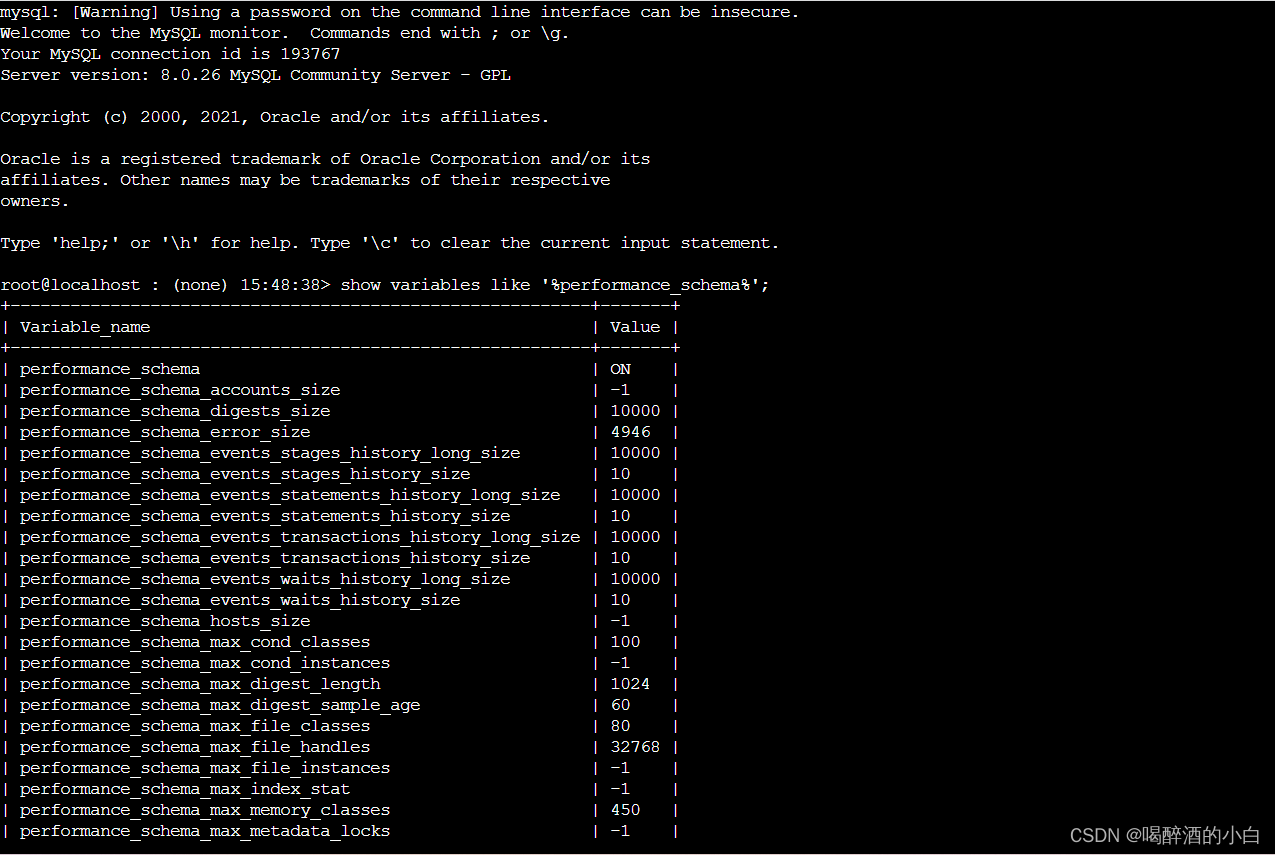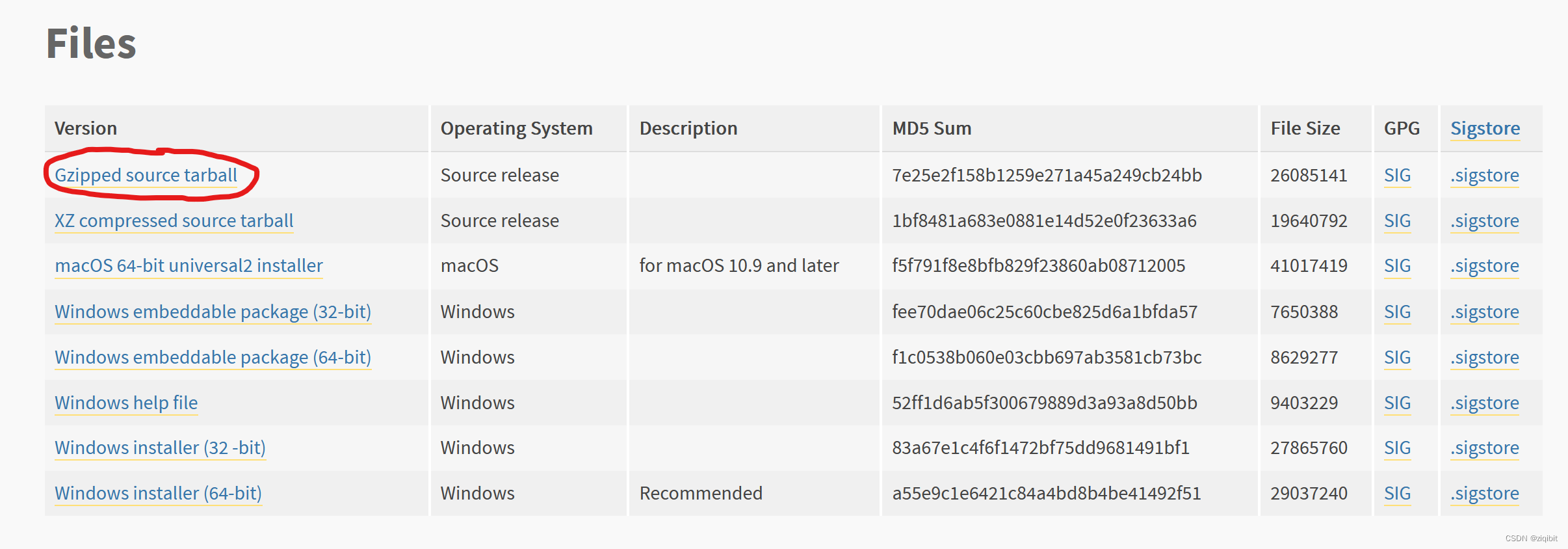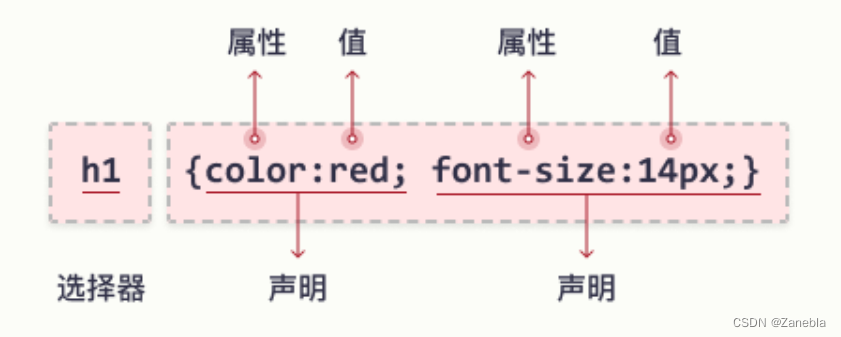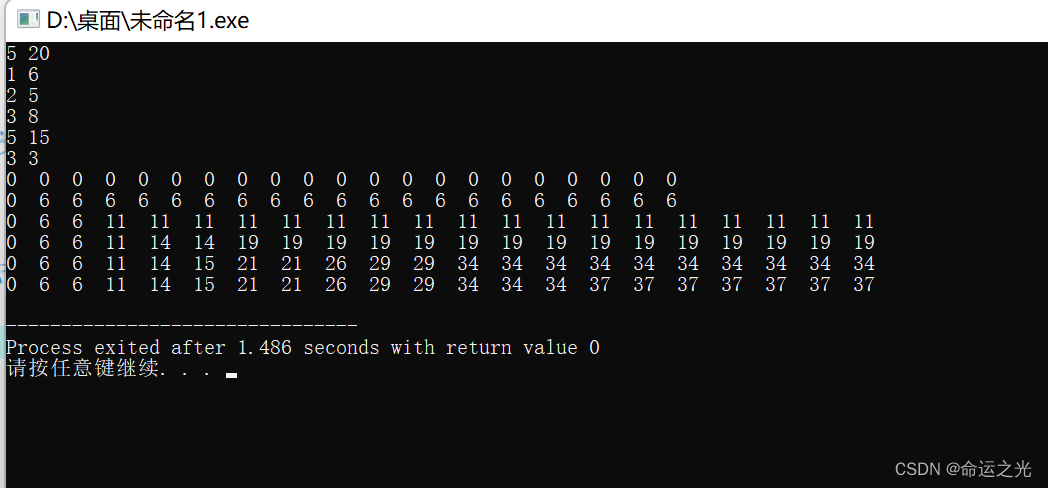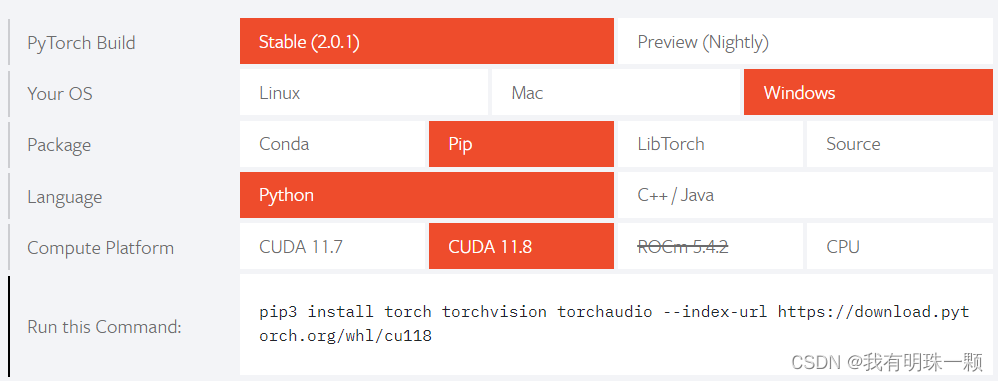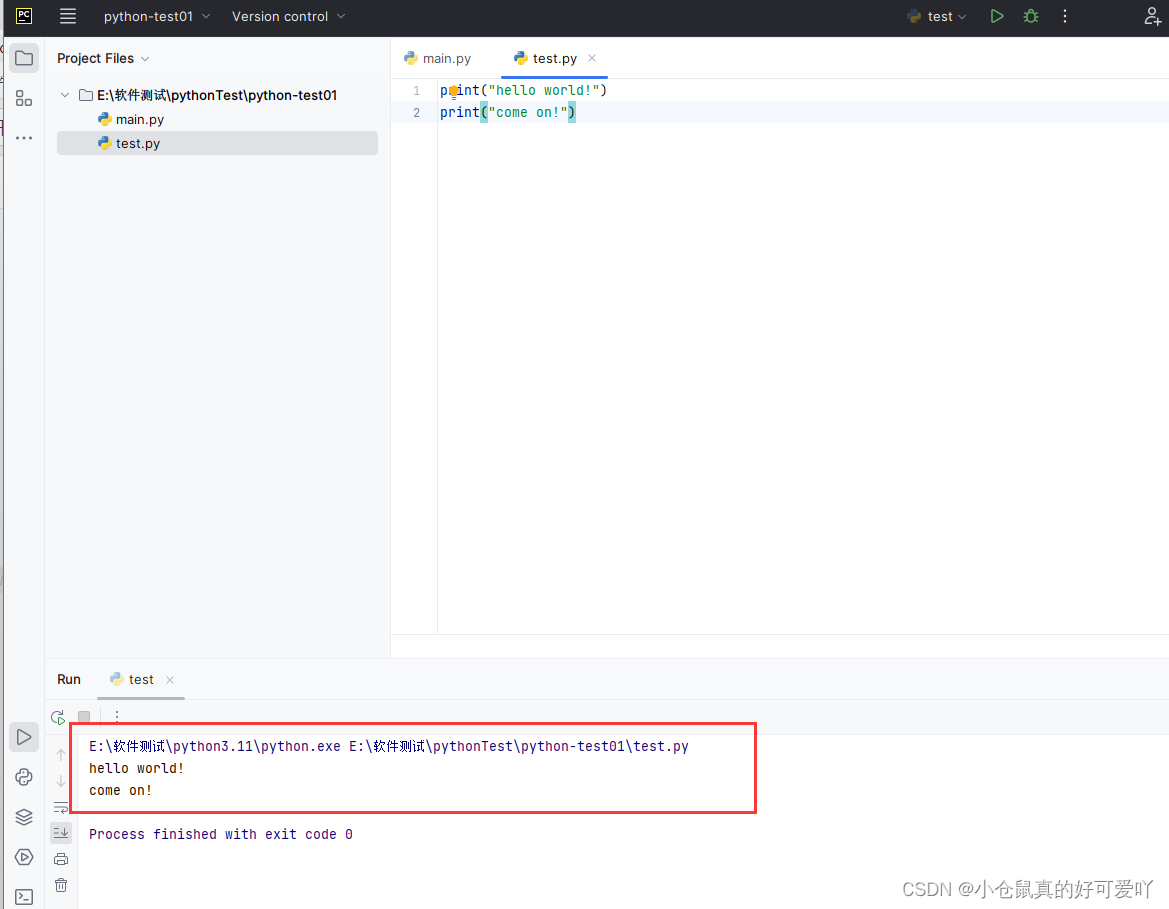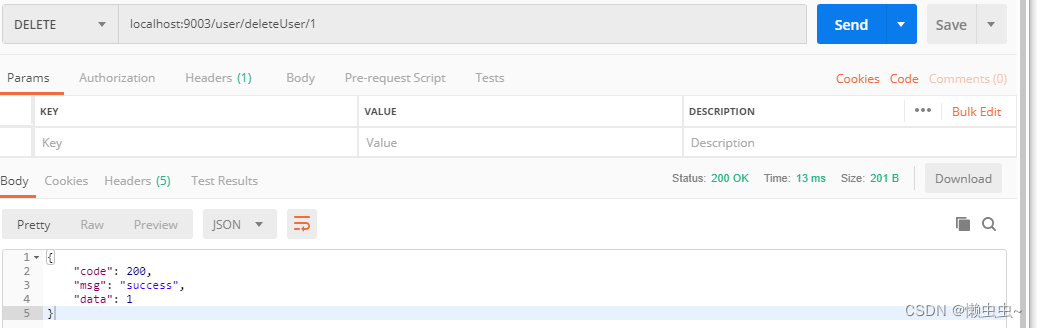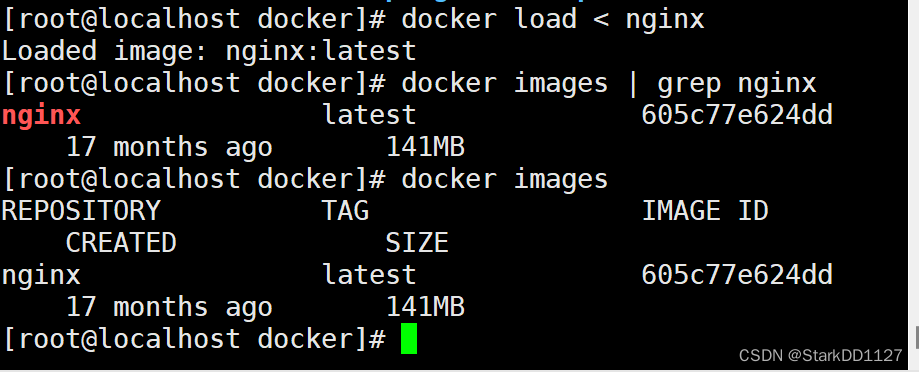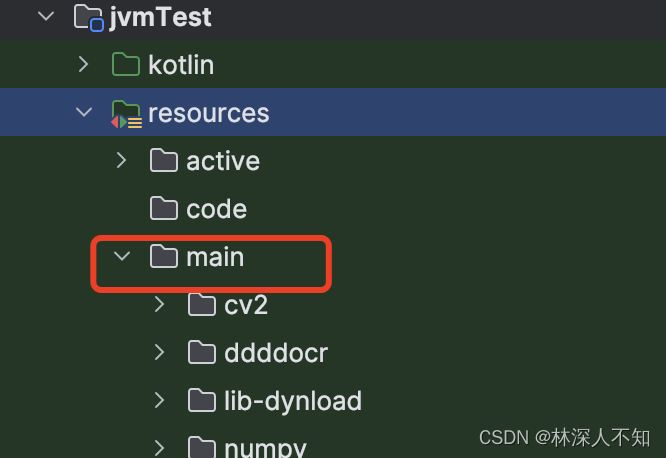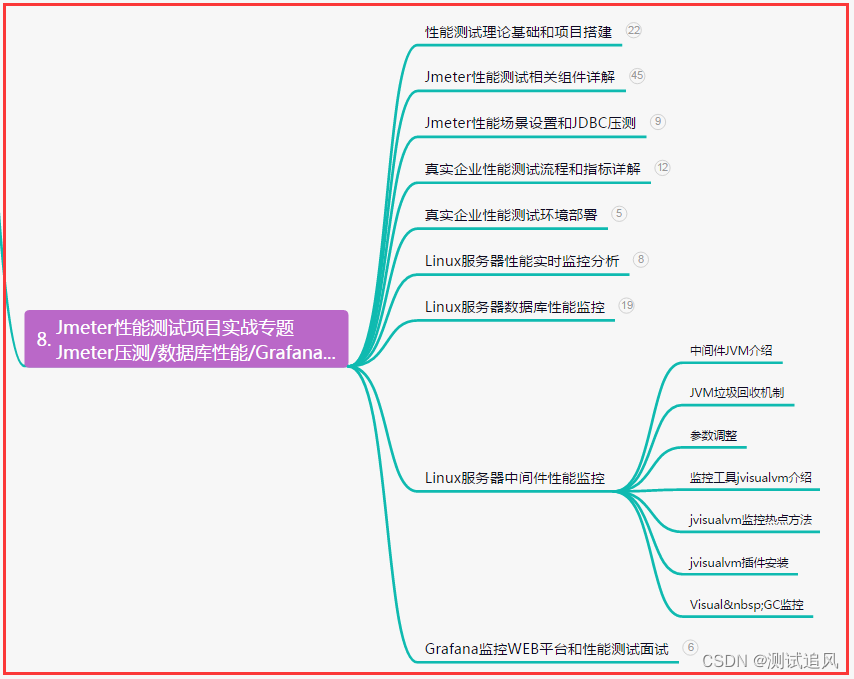一,composer的详解
右侧Composer区域,是测试接口的界面:

相关说明:
1.请求方式:点开可以勾选请求协议是get、post等
2.url地址栏:输入请求的url地址
3.请求头:第三块区域可以输入请求头信息
4.请求body:post请求在此区域输入body信息
5.执行:Execute按钮点击后就可以执行请求了
6.http版本:可以勾选http版本
7.请求历史:执行完成后会在右侧History区域生成历史记录
二:composer使用
1.首先发送一个get http://www.baidu.com ,点击Execute
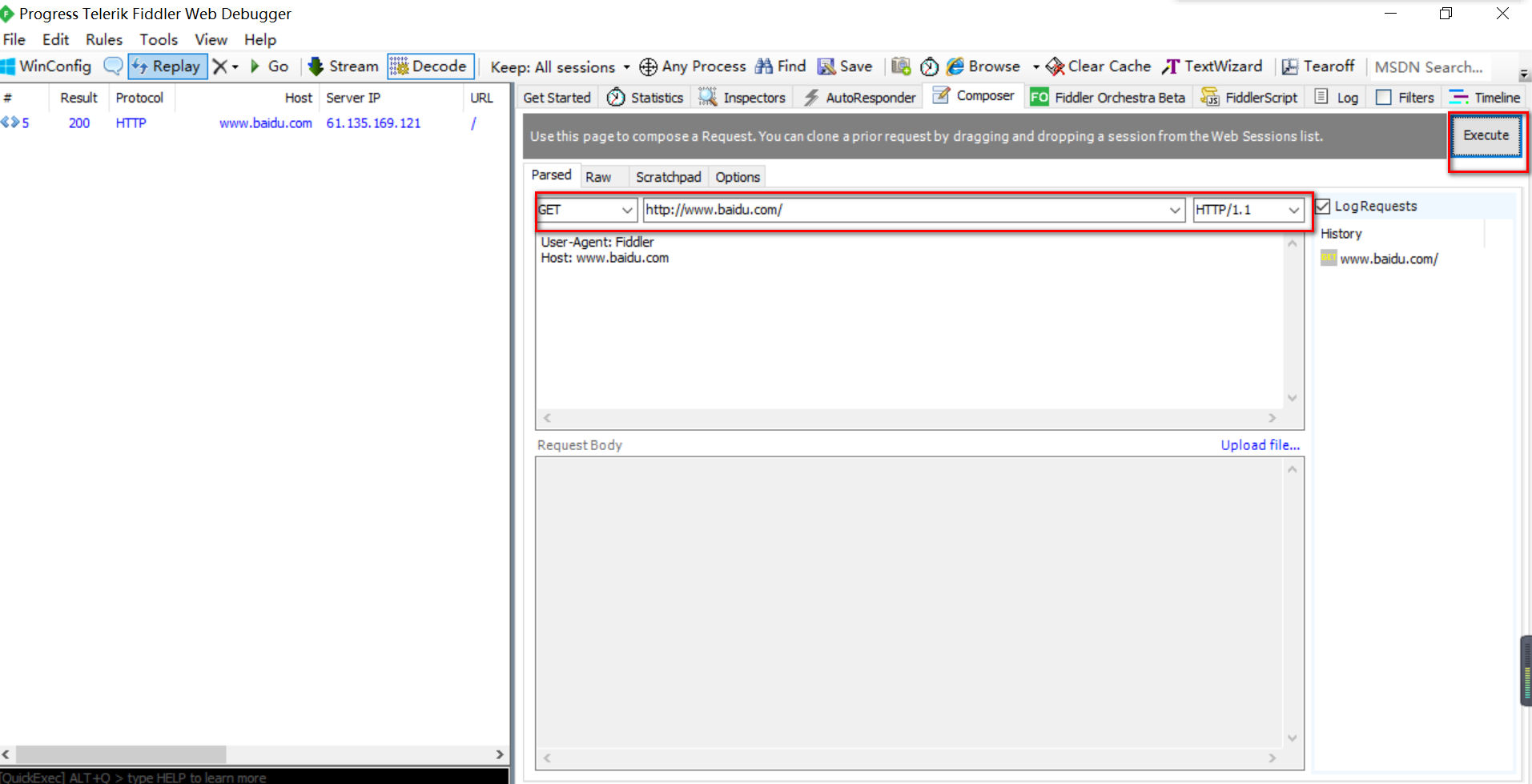
2.双击左侧fiddler发出的地址,查看百度首页的部分响应结果

所以说composer可以是一个简单的接口测试工具,发包工具
三,对百度发送一个修改后的请求
1.对请求做接口测试,就是修改数据,抓取百度的登录接口并修改(抓取到接口可以直接拖拽到composer处)

2.修改用户名和密码,发送请求,点击Execute

3.左侧session列表中会出现fiddler发出的请求,双击,查看请求详情,发现详情中用户名和密码已修改

所以composer可以直接拖拽请求做一些简单的发包,也可以自己做一些设置
四:对抓到的很多的请求进行重放
1.有很多请求准备重放:

2.先进入composer——Scratchpad下,选择想要重放的请求,全部选中,拖拽到Scratchpad下,可以看到所有请求的报文

3.清空左侧所有session,全选Scratchpad报文,点击Execute,进行回放
也可以点击其中一个报文,连续点击三下进行选中,点击Execute,回放

也可以对报文修改,进行回放
实战案例
光学理论是没用的,要学会跟着一起敲,要动手实操,才能将自己的所学运用到实际当中去,这时候可以搞点实战案例来学习。


如果对你有帮助的话,点个赞收个藏,给作者一个鼓励。也方便你下次能够快速查找。
如有不懂还要咨询下方小卡片,博主也希望和志同道合的测试人员一起学习进步
在适当的年龄,选择适当的岗位,尽量去发挥好自己的优势。
我的自动化测试开发之路,一路走来都离不每个阶段的计划,因为自己喜欢规划和总结,
测试开发视频教程、学习笔记领取传送门!!!